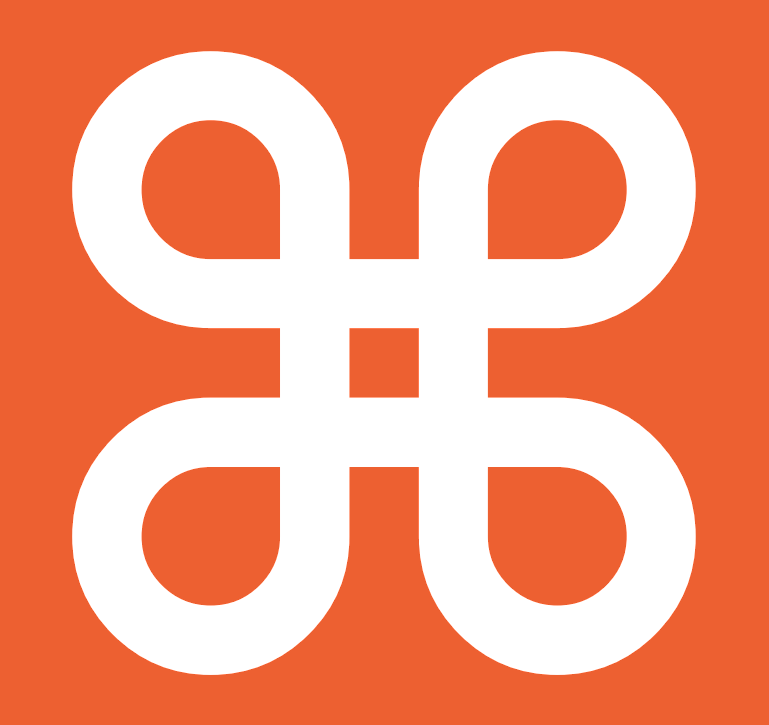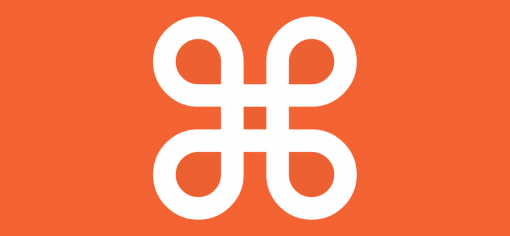In dieser Reihe stellen wir Euch Befehle für die Kommandozeile von macOS vor, die das Leben mit einfacher und schneller machen.
Die Kommandozeile oder das Terminal findet Ihr auf macOS in der Menüleiste Eures Mac unter Gehe zu > Dienstprogramme > Terminal. Wir wissen, viele haben diese Art der Befehlseingabe noch nie benutzt. Das liegt häufig daran, dass eine Kommandozeile, im Gegensatz zu grafischen Benutzeroberfläche, nicht die Optionen anzeigt, die man verwenden kann – man muss sie kennen.
Und genau da möchten wir ansetzen: wir zeigen Euch von nun an ab und zu einen Befehl, so dass Ihr zumindet ein bißchen auf der Kommandozeile agieren könnt und die Angst davor verliert.
Heutiger Befehl: Dateien eines Verzeichnisses anzeigen.
Dateien auflisten.
ls : list
Nachdem wir Euch schon gezeigt haben, wie Ihr das Verzeichnis wechseln könnt, möchtet Ihr nun nachsehen, was sich überhaupt in diesem befindet. Der dazu notwenige Befehl heißt “ls” und listet (kann man sich gut merken) einfach alles auf, was sich im aktuellen Verzeichnis befindet.
ls
Zwei Argumente geben wir Euch noch mit an die Hand. Wenn Ihr “-l” für “lang” ergänzt, dann bekommt Ihr noch eine Menge Detailinformationen angezeigt. Dafür einfach folgendes eingeben:
ls -l
Und wenn Ihr nun auch noch versteckte Dateien anzeigen möchtet (das sind die, die mit einem Punkt anfangen), dann ergänzt Ihr einfach “-a”, für “alle”
ls -a
Praktischerweise könnt Ihr auch einfach beide Argumente kombinieren.
ls -l -a
Oder, wenn Ihr es eilig habt die beiden Argumente nach einem Minus einfach zusammenfassen:
ls -la
Damit müsstet Ihr nun rausbekommen, was sich für Dateien im jeweiligen Verzeichnis tummeln.